spss的入门又好用的教程,大学生写论文最好留下,反正我看了它,把自己的论文数据搞定了!
spss课程期末小论文
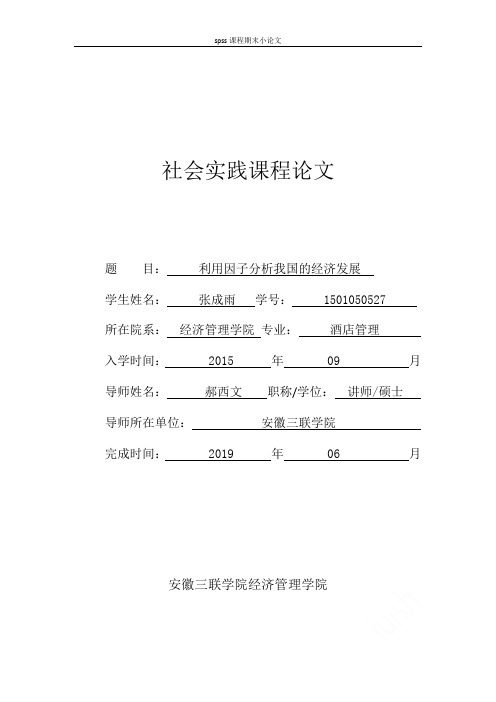
社会实践课程论文题目:利用因子分析我国的经济发展学生姓名:张成雨学号: 1501050527 所在院系:经济管理学院专业:酒店管理入学时间:2015 年09月导师姓名:郝西文职称/学位:讲师/硕士导师所在单位:安徽三联学院完成时间:2019年06月安徽三联学院经济管理学院利用因子分析我国的经济发展[摘要] 经济发展,是整个人类社会追求的目标之一。
在宏观经济理论中,经济的发展主要受到消费,投资,政府购买的影响。
在经济理论中,我们通常用GDP 来描述经济的发展,同时GDP也会受到价格水平的影响。
衡量价格水平,我们一般用居民消费价格指数,商品零售价格指数来描述;投资一般用固定资产投资和工业总产值来衡量。
本文通过我国近20年的国内生产总值和影响国内生产总值的一些重要指标,如居民消费水平,财政支出,商品零售价格指数,居民消费价格指数,城镇居民收入,农村居民收入,能源消费总量等数据,利用SPSS软件提供的描述性分析,因子分析,等方法对数据进行了深入的分析,并就分析结果所反映的问题给出了一些针对性的建议。
[关键词] 经济发展描述因子分析引言:中国作为世界上的发展中国家,其经济实力及综合国力水平在近几十年的时间里都得到了长足的发展。
经济实力的不断攀升,以及经济增长速度的持续加速,令中国经济已成为世界各国所关注的焦点。
我国经济持续高速增长带来了社会财富的迅速增加,目前人均国内生产总值(GDP)已步入中等收入国家的行列。
那么影响GDP快速增长的原因有哪些?我国经济的迅速发展中是否还存在一些问题呢?是我们需要进一步探讨和研究的。
随着我国改革开放的实践和经济理论的发展,实证方法和数据分析成为了经济研究中的重要方面。
大量经验证据的分析和运用对于经济理论的发展和决策的支持都具有重要的意义。
而经济实证研究离不开现代统计分析方法的运用,SPSS作为统计分析工具,理论严谨、内容丰富,具有数据管理、统计分析、趋势研究、制表绘图、文字处理等功能。
“保姆级”操作教程 手把手教你SPSS分析数据实战这也太方便了吧

保姆级操作教程 | 手把手教你SPSS分析数据实战这也太方便了吧数据分析是现代社会研究中不可或缺的一部分。
而SPSS作为一款功能强大且易于使用的统计分析软件,受到了许多研究人员和学生的青睐。
本文将手把手教你如何使用SPSS进行数据分析,让你的研究工作更加高效和准确。
步骤1:导入数据首先,打开SPSS软件并点击菜单栏上的“文件”选项。
然后选择“打开”并浏览你存储数据集的位置。
选择相应的数据文件,并点击“打开”。
现在,你的数据集就已经成功导入。
步骤2:查看数据在导入数据后,你可以通过点击菜单栏上的“数据视图”选项来查看数据。
在数据视图中,你可以浏览和编辑数据。
如果你想查看数据的统计摘要信息,可以点击菜单栏上的“变量视图”选项。
步骤3:数据清理在进行数据分析之前,你需要对数据进行清理。
这包括处理缺失值、异常值和离群值等。
SPSS提供了一系列用于数据清理的功能,例如删除无效数据、替换缺失值等。
你可以使用菜单栏上的“转换”选项来执行这些操作。
步骤4:选择统计分析方法在进行数据清理后,接下来需要选择合适的统计分析方法。
SPSS提供了多种常用的统计分析方法,例如描述统计、相关分析、回归分析、t检验等。
你可以根据自己的研究目的和数据类型选择相应的方法。
步骤5:进行统计分析一旦你选择了合适的统计分析方法,你可以点击菜单栏上的“分析”选项,并选择相应的分析方法。
然后,你需要选择要分析的变量,并设置相应的参数。
点击“确定”后,SPSS将自动进行统计分析,并生成相应的结果。
步骤6:解读结果进行完统计分析后,你需要对分析结果进行解读。
SPSS会生成各种统计指标和图表,用于帮助你理解数据。
你可以查看参数估计值、置信区间、显著性水平等信息,并根据这些结果进行推断和判断。
步骤7:报告和呈现结果最后,你需要将分析结果进行报告和呈现。
SPSS提供了生成报告和图表的功能,你可以根据需要选择相应的样式和格式。
在报告中,你可以总结分析结果、提出结论,并展示相关的图表和图形。
spss经典学习(简单易懂太好的)

大家现在都要写论文的数据分析了……很多同学都一点不会……所以把我知道的跟大家分享一下……下面以PASW18.0为例,也就是SPSS18.0…………什么?不是18.0,好吧……差不多的,凑合着看吧……要不去装个……= =……下面图片看不清的请右键查看图片……首先,要把问卷中的答案都输进SPSS中,强烈建议直接在SPSS中输入,不要在EXCEL中输入,再导入SPSS,这样可能会出问题……在输数据之前先要到变量视图中定义变量……如下图所有类型都是数值,宽度默认,小数点看个人喜好,标签自定,其他默认……除了值……讲讲值的设定……点一下有三点的蓝色小框框……会跳出一个对话框,如果你的变量是性别,学历,那么就如下图如果是五点维度的量表,那么就是记住,每一题都是一个变量,可以取名Q1,Q2……设定好所有问卷上有的变量之后,就可以到数据视图中输入数据啦……如下图都输完后……还有要做的就是计算你的每个维度的平均得分……如果你的问卷Q1-Q8是一个维度,那么就把Q1-Q8的得分加起来除以题目数8……那么得到的维度1分数会显示在数据视图中的最后……具体操作如下……转换——计算变量点确定,就会在数据视图的最后一列出现计算后的变量……如果你的满意度有3个维度,那么就要计算3个维度,外加满意度这个总维度,满意度=3个维度的平均分=满意度量表的所有题目的平均分…………把你所有的维度变量都计算好之后就可以分析数据啦……1.描述性统计将你要统计的变量都放到变量栏中,直接点确定……如果你要统计男女的人数比例,各个学历或者各个年级的比例,就要用描述统计中的频率……如果要统计男女中的年级分布,比如大一男的有几个,大二女的有几个,就用交叉表……不细说了……地球人都懂的…………2.差异性分析差异性分析主要做的就是人口学变量的差异影响,男女是否有差异,年级是否有差异,不做的就跳过……对于性别来说,差异分析采用独立样本T检验,也可以采用单因素ANOVA分析,下面以T 检验为例……将性别放进下面的分组变量中,接着定义组……按确定看Sig(双侧)得分,小于0.05就表明有显著差异,上图可见男女在组织承诺上是有显著差异的,在变革型领导行为的认同上没有显著差异……而对于学历,年级,年龄,工作年限等因素,我们可以采用单因素ANOVA分析,如下……按确定……由上图可知,在KY工作年限不同,在感情承诺、规范承诺、机会承诺上都有显著差异……显著性小于0.05……如果做出来没有差异,可以在下图中选择两两比较……选中LSD(最小显著方差法)……继续……确定……就会出来多重比较的图……再找有没上标为小星星的……有就可以说明二者有差异,没就没办法了……你改数据吧……= =……上图说明1年和3年、5年的在感情承诺上有明显差异……我去……4年的怎么没差异……= =0……别的也就这么做……不重复说了……3.相关分析相关分析主要就是分析你两个大变量中各个维度是否存在相关性和两大变量是否存在相关性……下例为两大变量的相关分析……分析——相关——双变量确定后……可见变革型领导行为和组织承诺在0.01水平上显著相关……上标两颗星……相关性比较好……其他维度也是一样的做法…………4.回归分析相关分析只能说明二者的相关性,并不能表明是否是由于A的变化引起B的变化,要想证明因果关系就要用回归分析……在做回归之前,首先要做一下自变量之间的相关性,如果相关系数超过0.75就不能做回归……会有比较大的偏差……这里不说了,不会的看3.相关分析回归如下如果你想用ABC变量预测D,就把D放因变量中,ABC放自变量中,方法选择进入……直接确定,如下图上图的结果表明德行垂范和愿景激励被踢出回归方程,因为Sig大于0.05……所以只有个性化关怀和领导魅力可以显著预测组织承诺……5.问卷信度和效度信度=分析——度量——可靠性分析把你同一份量表的题目全部放进去,比如变革型领导量表有26题……直接确定……结果表明Cronbach's值为0.939,量表信度很好……超过0.7才行效度分析一般采用结构效度分析,就是因子分析……分析——降维——因子分析把你同一量表的题目都放进去……点描述……选KMO***…………再点旋转,选择最大方差法……其他都默认,最后确定……0.839大于0.5,表示可以进行因子分析……累积解释变异66.974%,比较好可见上图1-8是一个维度,9-14是一个,15-20是一个,21-26是一个……表中同一行不能出现2个大于0.5的值……如果出现,你要么就把该题目踢出问卷,要么就把该题目的答案改得和同一维度中其他题目答案相近……比如A维度的答案是4,4,4,5,4, 1,你想把第6题也分到A中,就把第6题的答案1改成4…………多改几份差距大的问卷,再试试因子分析,看看值的变化就可以知道改的效果怎么样,不好就不要改……好啦……就讲到这里……应该都会了吧……其实最重要的还是数据的造假……不造假真是做不出的……其实也不是我们想造假……只能说被试者的随便填写造成了我们数据分析的极大困难……老师应该也知道的……= =……大家就这样改着吧……我也不是专业的,以上分析只作参考,答辩不过别找我……= =0……。
SPSS简明教程绝对受用

SPSS简明教程绝对受用在当今的数据分析领域,SPSS 是一款广泛应用的统计分析软件。
无论你是学术研究者、市场分析师,还是企业的数据处理专员,掌握SPSS 的基本操作和分析方法都能大大提高工作效率和数据分析的准确性。
接下来,让我们一起走进这个实用工具的简明教程。
首先,我们来了解一下 SPSS 的界面。
打开 SPSS 软件后,你会看到一个简洁明了的主界面,包括菜单栏、工具栏、数据视图和变量视图。
数据视图用于输入和编辑数据,而变量视图则用于定义变量的属性,如名称、类型、测量尺度等。
在输入数据时,要注意数据的准确性和完整性。
每一行代表一个观测值,每一列代表一个变量。
数据的类型可以是数值型、字符串型等。
对于数值型数据,要确保其格式正确,避免出现错误的数据。
接下来,我们谈谈数据的预处理。
这是数据分析中非常重要的一步,它能为后续的分析打下良好的基础。
数据预处理包括数据清理、数据转换和数据筛选等操作。
数据清理主要是处理缺失值。
SPSS 提供了多种处理缺失值的方法,如删除包含缺失值的观测、用均值或中位数替代缺失值等。
但在选择处理方法时,要根据数据的特点和分析的目的谨慎决定。
数据转换可以将原始数据进行标准化、归一化或者对数转换等,以满足某些分析方法的要求或者使数据的分布更符合正态分布。
数据筛选则可以根据特定的条件选取我们需要的数据进行分析,从而提高分析的针对性和效率。
然后是数据分析的核心部分——统计分析方法。
SPSS 提供了丰富的统计分析功能,包括描述性统计、均值比较、方差分析、相关分析、回归分析等。
描述性统计可以帮助我们了解数据的集中趋势、离散程度等基本特征。
通过计算均值、中位数、标准差、最小值、最大值等指标,对数据有一个初步的认识。
均值比较常用于比较不同组之间的均值是否存在显著差异。
例如,比较不同性别、不同年龄段或者不同地区的人群在某个指标上的均值差异。
方差分析则用于研究多个组之间的差异是否具有统计学意义。
比如,分析不同教学方法对学生成绩的影响是否显著。
spss教程
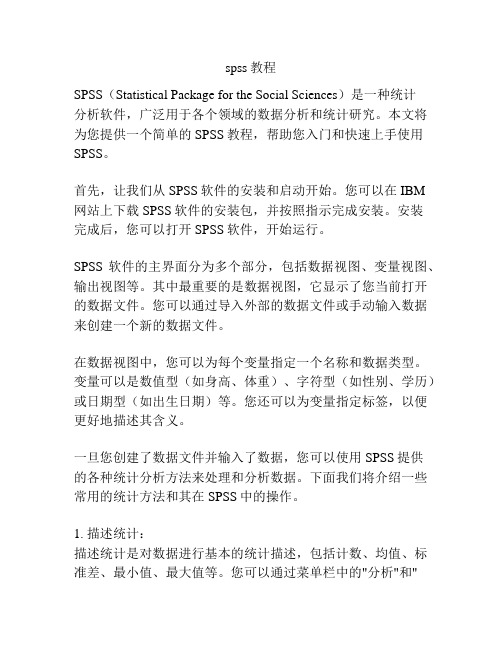
spss教程SPSS(Statistical Package for the Social Sciences)是一种统计分析软件,广泛用于各个领域的数据分析和统计研究。
本文将为您提供一个简单的SPSS教程,帮助您入门和快速上手使用SPSS。
首先,让我们从SPSS软件的安装和启动开始。
您可以在IBM网站上下载SPSS软件的安装包,并按照指示完成安装。
安装完成后,您可以打开SPSS软件,开始运行。
SPSS软件的主界面分为多个部分,包括数据视图、变量视图、输出视图等。
其中最重要的是数据视图,它显示了您当前打开的数据文件。
您可以通过导入外部的数据文件或手动输入数据来创建一个新的数据文件。
在数据视图中,您可以为每个变量指定一个名称和数据类型。
变量可以是数值型(如身高、体重)、字符型(如性别、学历)或日期型(如出生日期)等。
您还可以为变量指定标签,以便更好地描述其含义。
一旦您创建了数据文件并输入了数据,您可以使用SPSS提供的各种统计分析方法来处理和分析数据。
下面我们将介绍一些常用的统计方法和其在SPSS中的操作。
1. 描述统计:描述统计是对数据进行基本的统计描述,包括计数、均值、标准差、最小值、最大值等。
您可以通过菜单栏中的"分析"和"描述统计"来选择需要的统计指标并生成报告。
2. t检验和方差分析:t检验用于比较两个样本均值是否有显著差异,而方差分析用于比较多个样本均值是否有显著差异。
您可以通过菜单栏中的"分析"和"比较均值"来选择合适的检验方法,并根据需要输入相应的参数。
3. 相关分析:相关分析用于研究两个或多个变量之间的关系。
您可以使用菜单栏中的"分析"和"相关"来进行相关分析,并生成相关系数矩阵和散点图等图形。
4. 回归分析:回归分析用于研究自变量和因变量之间的关系,并建立预测模型。
spss论文
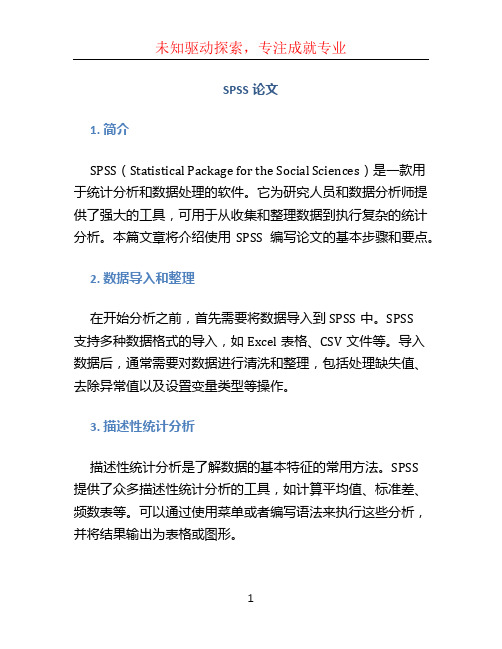
SPSS论文1. 简介SPSS(Statistical Package for the Social Sciences)是一款用于统计分析和数据处理的软件。
它为研究人员和数据分析师提供了强大的工具,可用于从收集和整理数据到执行复杂的统计分析。
本篇文章将介绍使用SPSS编写论文的基本步骤和要点。
2. 数据导入和整理在开始分析之前,首先需要将数据导入到SPSS中。
SPSS支持多种数据格式的导入,如Excel表格、CSV文件等。
导入数据后,通常需要对数据进行清洗和整理,包括处理缺失值、去除异常值以及设置变量类型等操作。
3. 描述性统计分析描述性统计分析是了解数据的基本特征的常用方法。
SPSS提供了众多描述性统计分析的工具,如计算平均值、标准差、频数表等。
可以通过使用菜单或者编写语法来执行这些分析,并将结果输出为表格或图形。
4. 假设检验在完成描述性统计分析后,接下来需要进行假设检验。
假设检验是通过分析样本数据来推断总体数据的一种方法。
常用的假设检验包括t检验、方差分析、卡方检验等。
SPSS提供了各种假设检验的功能,可以根据实际需求选择适当的方法并执行相应的分析。
5. 回归分析回归分析是研究变量之间关系的重要方法。
SPSS支持线性回归、逻辑回归、多元回归等多种回归模型的拟合和分析。
通过回归分析,可以研究自变量对因变量的影响,并进行模型的解释和预测。
6. 图表绘制和结果解释在完成分析后,可以通过图表来展示研究结果。
SPSS提供了各种图表绘制功能,如柱状图、散点图、饼图等。
选择适当的图表类型,并添加标题、标签等元素,可以使结果更加清晰和易于理解。
同时,对于分析结果的解释也是非常重要的,需要对结果进行准确的描述和推断,并与相关文献进行比较和讨论。
7. 结论和讨论最后,根据分析结果撰写结论和讨论部分。
在结论中,对研究问题的回答进行总结,并提出可能的改进和进一步研究的建议。
在讨论部分,对研究结果进行解释和分析,探讨其背后的原因和机制,并与其他研究的结果进行对比和讨论,阐明研究的重要性和意义。
如何学习使用SPSS进行统计分析和数据处理

如何学习使用SPSS进行统计分析和数据处理SPSS(Statistical Package for the Social Sciences)是一款强大的统计分析软件,被广泛应用于社会科学、教育、市场研究等领域。
学会使用SPSS进行统计分析和数据处理,有助于提高研究工作的质量和效率。
本文将介绍学习和使用SPSS的步骤和技巧,帮助你快速上手。
一、安装和配置SPSS软件在学习使用SPSS之前,首先需要将软件安装到电脑上。
你可以从SPSS官方网站下载试用版或购买正式版,然后按照安装向导完成安装过程。
安装完成后,你需要登录或注册SPSS账号,以获取软件的完整功能。
在安装完成后,还需进行一些配置工作。
首先,检查软件是否需要更新,保持软件的最新版本。
其次,根据自己的需要设置软件的语言、界面和默认参数,以提高使用效率。
最后,配置数据存储路径和文件格式等选项,确保数据的存储和导入导出的一致性。
二、学习SPSS的基本操作SPSS具有丰富的功能和复杂的操作界面,但只要熟悉了基本操作,就能够轻松上手。
以下是学习SPSS基本操作的步骤:1. 新建数据集:打开SPSS软件后,点击“File”菜单,选择“New”按钮,再选择“Data”选项,即可新建一个数据集。
2. 数据录入:在新建的数据集中,将需要分析的数据进行录入。
可以手动输入数据,也可以导入外部文件,如Excel表格或CSV文件等。
3. 数据编辑:对录入的数据进行编辑和清洗。
包括删除无效数据、处理缺失值和异常值、修改变量名称和属性等操作。
4. 数据分析:选择合适的统计方法进行数据分析。
例如,对数据进行描述性统计、t检验、方差分析、回归分析等。
可以通过菜单、工具栏或者语法进行统计分析操作。
5. 输出结果:查看和导出分析结果。
SPSS会生成分析报告和图表,你可以通过菜单或工具栏选择输出格式,如Word文档、PDF文件、Excel表格等。
三、利用资源学习SPSS学习SPSS并不是一件难事,你可以通过以下方式获取学习资源:1. 官方文档:SPSS官方网站提供了详细的学习教程和操作手册,你可以下载阅读学习。
SPSS教程(完整)

SPSS教程(完整)第⼆章 SPSS统计应⽤第⼀节 SPSS基础SPSS(Statistical Package for the Social Sciences)即社会科学统计软件包,是当今世界上公认的最流⾏、最强⼤的三⼤统计分析软件(SPSS、SAS和BMDP)之⼀。
SPSS从10.0版本开始就基于Microsoft Windows 95操作系统上运⾏,具有Windows软件的共同特征。
由于SPSS具有统计、绘图功能强、使⽤简单⽅便等优点。
受到⼴⼤科研⼯作者的青睐。
在这⾥主要以12.0版为基础,介绍SPSS的基本使⽤⽅法。
⼀、SPSS安装和运⾏1 SPSS v12.0 安装打开计算机,启动Windows XP操作系统。
1) 将课程配备的光碟放⼊光盘驱动器中。
2) 启动Windows资源管理器,双击光盘驱动器图标,在⽬录窗⼝中找到“SPSS12 install”⽂件夹,双击进⼊该⽂件夹;找到“setup”应⽤程序,双击后就启动安装。
显⽰欢迎安装SPSS 12.0版以及版权声明(图2-1),浏览后单击“Next”按钮进⼊下⼀个画⾯。
图2-1 SPSS12.0欢迎窗⼝3)同意SPSS12.0软件协议⽤户阅读“协议”,同意协议,单击“I accept the terms in license agreement”选项。
否则单击“Cancel”退出安装,如图2-2。
图2-2 软件协议窗⼝4)阅读SPSS 12.0 ⾃述⽂件后,单击“Next”按钮,进⼊下⼀个界⾯。
5)填写⽤户信息。
例如:在⽤户名“Name:”栏填写: Student在单位名称“Organization:”栏填写: SWU如图2-3。
单击“Next”按钮,进⼊下⼀个界⾯。
图2-3填写⽤户信息5)指定SPSS12.0系统的安装⽬录(图2-4)图2-4 指定安装⽬录同意安装程序⾃动安装到“C:\Program file\spss”,单击“Next”后进⼊下⼀个画⾯继续安装。
- 1、下载文档前请自行甄别文档内容的完整性,平台不提供额外的编辑、内容补充、找答案等附加服务。
- 2、"仅部分预览"的文档,不可在线预览部分如存在完整性等问题,可反馈申请退款(可完整预览的文档不适用该条件!)。
- 3、如文档侵犯您的权益,请联系客服反馈,我们会尽快为您处理(人工客服工作时间:9:00-18:30)。
论文中要用到的SPSS基础分析……给大家讲一下……不会SPSS的伤不起!!!……
来源:谢彬的日志
大家现在都要写论文的数据分析了……很多同学都一点不会……所以把我知道的跟大家分享一下……下面以PASW18.0为例,也就是SPSS18.0…………什么?不是18.0,好吧……差不多的,凑合着看吧……要不去装个……= =……下面图片看不清的请右键查看图片……
首先,要把问卷中的答案都输进SPSS中,强烈建议直接在SPSS中输入,不要在EXCEL中输入,再导入SPSS,这样可能会出问题……在输数据之前先要到变量视图中定义变量……如下图
所有类型都是数值,宽度默认,小数点看个人喜好,标签自定,其他默认……除了值……
讲讲值的设定……
点一下有三点的蓝色小框框……会跳出一个对话框,如果你的变量是性别,学历,那么就如下图
如果是五点维度的量表,那么就是
记住,每一题都是一个变量,可以取名Q1,Q2……设定好所有问卷上有的变量之后,就可以到数据视图中输入数据啦……如下图
都输完后……还有要做的就是计算你的每个维度的平均得分……如果你的问卷Q1-Q8是一个维度,那么就把Q1-Q8的得分加起来除以题目数8……那么得到的维度1分数会显示在数据视图中的最后……具体操作如下……
转换——计算变量
点确定,就会在数据视图的最后一列出现计算后的变量……如果你的满意度有3个维度,那么就要计算3个维度,外加满意度这个总维度,满意度=3个维度的平均分=满意度量表的所有题目的平均分…………把你所有的维度变量都计算好之后就可以分析数据啦……
1.描述性统计
将你要统计的变量都放到变量栏中,直接点确定……
如果你要统计男女的人数比例,各个学历或者各个年级的比例,就要用描述统计中的频率……如果要统计男女中的年级分布,比如大一男的有几个,大二女的有几个,就用交叉表……不细说了……地球人都懂的…………
2.差异性分析
差异性分析主要做的就是人口学变量的差异影响,男女是否有差异,年级是否有差异,不做的就跳过……
对于性别来说,差异分析采用独立样本T检验,也可以采用单因素ANOVA分析,下面以T 检验为例……
将性别放进下面的分组变量中,
接着定义组……
按确定
看Sig(双侧)得分,小于0.05就表明有显著差异,上图可见男女在组织承诺上是有显著差异的,在变革型领导行为的认同上没有显著差异……
而对于学历,年级,年龄,工作年限等因素,我们可以采用单因素ANOVA分析,如下……
按确定……
由上图可知,在KY工作年限不同,在感情承诺、规范承诺、机会承诺上都有显著差异……显著性小于0.05……
如果做出来没有差异,可以在下图中选择两两比较……
选中LSD(最小显著方差法)……
继续……确定……就会出来多重比较的图……
再找有没上标为小星星的……有就可以说明二者有差异,没就没办法了……你改数据吧……= =……上图说明1年和3年、5年的在感情承诺上有明显差异……我去……4年的怎么没差异……= =0……
别的也就这么做……不重复说了……
3.相关分析
相关分析主要就是分析你两个大变量中各个维度是否存在相关性和两大变量是否存在相关性……下例为两大变量的相关分析……
分析——相关——双变量
确定后……
可见变革型领导行为和组织承诺在0.01水平上显著相关……上标两颗星……相关性比较好……
其他维度也是一样的做法…………
4.回归分析
相关分析只能说明二者的相关性,并不能表明是否是由于A的变化引起B的变化,要想证明因果关系就要用回归分析……
在做回归之前,首先要做一下自变量之间的相关性,如果相关系数超过0.75就不能做回归……会有比较大的偏差……这里不说了,不会的看3.相关分析
回归如下
如果你想用ABC变量预测D,就把D放因变量中,ABC放自变量中,方法选择进入……直接确定,如下图
上图的结果表明德行垂范和愿景激励被踢出回归方程,因为Sig大于0.05……所以只有个性化关怀和领导魅力可以显著预测组织承诺……
5.问卷信度和效度
信度=分析——度量——可靠性分析
把你同一份量表的题目全部放进去,比如变革型领导量表有26题……直接确定……
结果表明Cronbach's值为0.939,量表信度很好……超过0.7才行
效度分析一般采用结构效度分析,就是因子分析……
分析——降维——因子分析
把你同一量表的题目都放进去……
点描述……选KMO***…………
再点旋转,选择最大方差法……
其他都默认,最后确定……
0.839大于0.5,表示可以进行因子分析……
累积解释变异66.974%,比较好
可见上图1-8是一个维度,9-14是一个,15-20是一个,21-26是一个……表中同一行不能出现2个大于0.5的值……如果出现,你要么就把该题目踢出问卷,要么就把该题目的答案改得和同一维度中其他题目答案相近……比如A维度的答案是4,4,4,5,4, 1,你想把第6题也分到A中,就把第6题的答案1改成4…………多改几份差距大的问卷,再试试因子分析,看看值的变化就可以知道改的效果怎么样,不好就不要改……
好啦……就讲到这里……应该都会了吧……其实最重要的还是数据的造假……不造假真是做不出的……其实也不是我们想造假……只能说被试者的随便填写造成了我们数据分析的极大困难……老师应该也知道的……= =……大家就这样改着吧……
我也不是专业的,以上分析只作参考,答辩不过别找我……= =0……。
